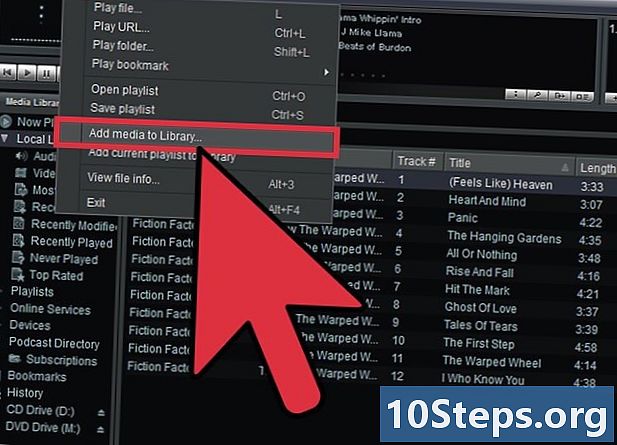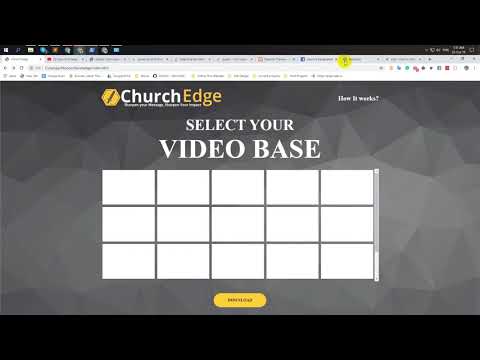
सामग्री
इतर विभागविंडोज 7 मध्ये आपल्याला सिस्टम अस्थायी फोल्डरचे स्थान बदलावे लागेल. हे तात्पुरती इंटरनेट फाइल्स, सेटअप फाइल्स, विंडोज एक्सप्लोरर फाइल्स आणि हिस्ट्री आणि प्रोग्राम फाइल्स साठवते. सुलभ प्रवेशासाठी हे त्याचे स्थान बदलणे खूप सोपे आहे.
पायर्या
सिस्टम रीस्टोर पॉईंट तयार करा.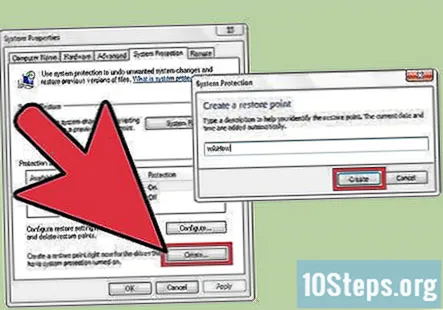
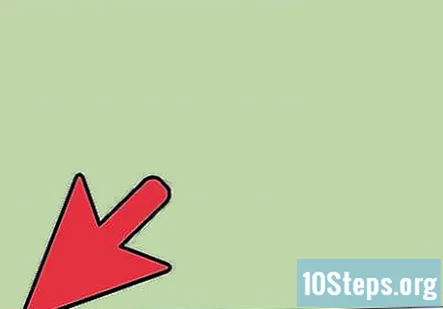
प्रारंभ मेनू उघडा.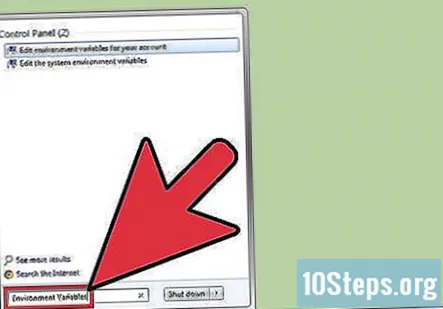
"पर्यावरण चल" शोधा.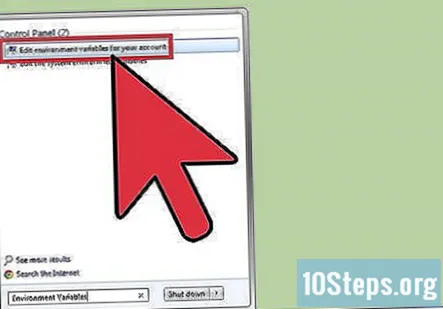
"आपल्या खात्यासाठी पर्यावरण बदल करा संपादन" वर क्लिक करा.
"टेम्प" नावाचे फोल्डर तयार करा जिथे आपणास नवीन फोल्डर स्थित करायचे आहे (आपण आधीपासून तसे केले नसल्यास).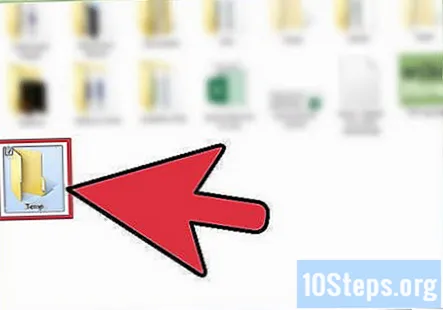
"टेम्प" व्हेरिएबल वर क्लिक करा आणि "एडिट" वर क्लिक करा...’.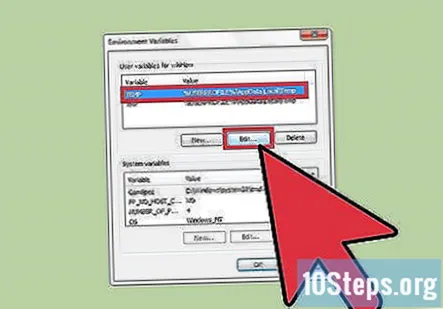
नवीन व्हेरिएबल मूल्य प्रविष्ट करा (आपल्या नवीन फोल्डरचे स्थान; उदा. "सी: Temp ") आणि ओके क्लिक करा.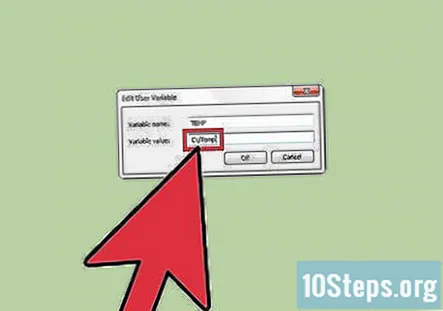
"टीएमपी" व्हेरिएबल निवडा आणि त्याचे मूल्य त्याच फोल्डरमध्ये बदला).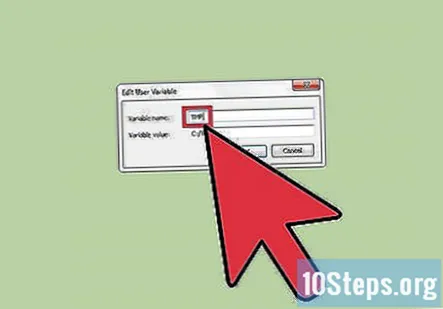
ओके क्लिक करा आणि संगणक पुनः सुरू करा.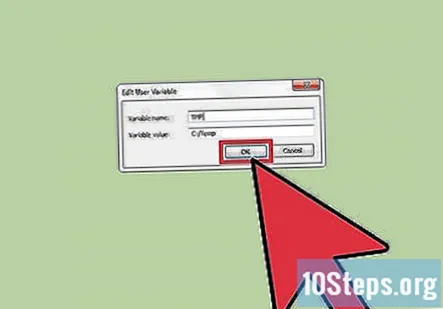
बदल योग्यरित्या लागू झाला आहे की नाही याची तपासणी करा. प्रारंभ मेनू उघडा आणि अवतरण चिन्हांशिवाय "% Temp%" टाइप करा.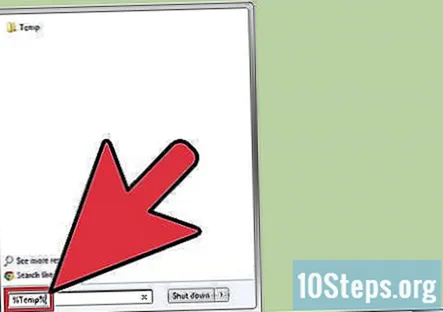
ज्याचा परिणाम "टेम्प" फोल्डर उघडा.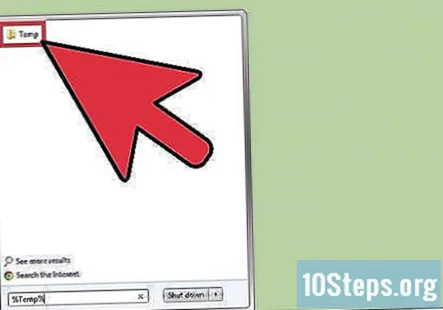
अॅड्रेस बार तपासा.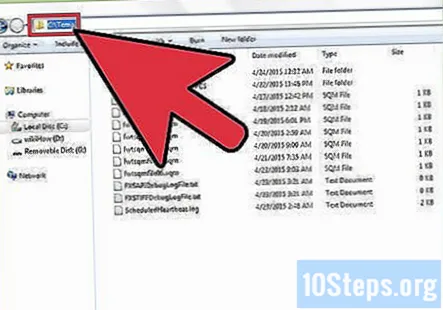
समुदाय प्रश्न आणि उत्तरे
टिपा
- वर नमूद केलेले पर्याय बदलणे कार्य करत नसेल (ते असले तरी) नंतर "सिस्टम व्हेरिएबल्स" मध्ये टीएमपी आणि टीईएमपी वर स्क्रोल करून सिस्टम व्हेरिएबल्स बदलण्याचा प्रयत्न देखील करा.
- आपण सिस्टम प्रॉपर्टीज वर जाऊन "पर्यावरण व्हेरिएबल्स" देखील उघडू शकता ("माझे संगणक" वर राइट-क्लिक करा), "प्रगत सिस्टम सेटिंग्ज" वर क्लिक करा आणि "पर्यावरण व्हेरिएबल्स" क्लिक करा.
- आपणास दोन वातावरणीय चल TEMP आणि TMP साठी प्रतिमा अद्यतनित करणे आवश्यक आहे जेणेकरून ते सुधारित c दर्शवेल: steps चरण 7,8 आणि 9 साठी ग्राफिक प्रतिमा / स्लाइडमध्ये तात्पुरते.
चेतावणी
- आपण प्रशासन म्हणून लॉग इन केले पाहिजे आणि प्रशासन विशेषाधिकार असणे आवश्यक आहे.
- नेहमी पुनर्संचयित बिंदू तयार करा. आपण न केल्यास आपल्या निर्णयाबद्दल दिलगिरी व्यक्त कराल. जर काही कारणास्तव रीस्टार्ट केल्यानंतर आपण लॉग इन करू शकत नाही किंवा "इंटरएक्टिव लॉगऑन प्रक्रिया अयशस्वी" विषयी त्रुटी प्राप्त करू शकत नाही - आपला पुनर्संचयित बिंदू ही एकमेव आशा आहे.
- रीस्टार्ट न करता बदल केल्यानंतर काहीही स्थापित करण्याचा प्रयत्न करू नका.
- हा बदल करण्यापूर्वी सर्व प्रोग्राम्स बंद करणे आणि संबंधित प्रक्रिया संपुष्टात आणणे चांगले.
- तात्पुरते फोल्डरसाठी आपण "टेम्प" व्यतिरिक्त एखादे नाव निवडू शकता परंतु बहुतेक अनुप्रयोग "टेंप" फोल्डरमध्ये तात्पुरत्या फाइल्स% टेंप% फोल्डर्समध्ये संचयित करत नाहीत म्हणून शिफारस केली जात नाही (याचा अर्थ काय आहे हे आपल्याला माहित असल्यास!)
दररोज विकीच्या वेळी, आम्ही आपल्याला सूचना, सूचनांमध्ये प्रवेश देण्यासाठी कठोर परिश्रम करतो जे आपल्याला अधिक चांगले जीवन जगण्यास मदत करेल, मग ते आपल्यास सुरक्षित, निरोगी ठेवत असेल किंवा आपले कल्याण सुधारेल. सध्याच्या सार्वजनिक आरोग्य आणि आर्थिक संकटांमध्ये, जेव्हा जग नाट्यमयपणे बदलत आहे आणि आपण सर्वजण शिकत आहोत आणि दैनंदिन जीवनात होणार्या बदलांशी जुळवून घेत आहोत, लोकांना विकीची आवश्यकता पूर्वीपेक्षा कितीतरी जास्त आहे. आपले समर्थन विकीला अधिक सखोल सचित्र लेख आणि व्हिडिओ तयार करण्यासाठी आणि जगातील कोट्यावधी लोकांसह आमची विश्वासार्ह ब्रँडची प्रशिक्षण सामग्री सामायिक करण्यास मदत करते. कृपया आज विकीला कसे योगदान देण्याचा विचार करा.